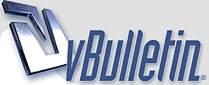
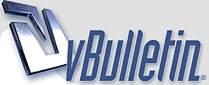 |
بدون برامج تعلموا تنظيف الجهاز واعادته الى قوته "تعلم بدون برامج" واللى هنتعلم فيها كل مره ازاى نتعامل مع اى مشكله ونحلها من جذورها دون الاستعانه بالبرامج التى تضر اكثر مما تفيد فالعزيمه تصنع المعجزات ام الاستسهال يكرر الاخطاء ويضيع الوقت هباء سلسله تعلم بدون برامج حتى الان تحوى موضوعين وهذا الثالث لهم وهذا الموضوع سيكون فيما بعد مجرد مراجعه لمين يتابعون دوره الويندوز الان لان كل شئ فيها قمت بشرحه فى دوره الويندوز وكثير منه سياتى فى الدرس الخاص بالكنترول بانل لذلك سيكون شئ سهل عليهم *****المواضيع***** 1- طريقه عمل نقطه استعاده واستعادت الويندوز الى حالته الجيده بعد حدوث المشكله 2- " موضوع مُميّز "بدون برامج تعلموا حذف البرامج التى لاتحذف بطريقه الكنترول بانل 3- بدون برامج تعلموا تنظيف الجهاز واعادته الى قوته وحفظ الهارد ديسك نبدأ على بركه الله أولاً: التحكم فى سرعه الجهاز عند بدء التشغيل: كتير مننا بيشتروا الكمبيوتر وبيشتغل فى بدايه الامر تمام ومع مرور الوقت نلاقى ان الجهاز بدأ يكون بطئ عند تشغيل الويندوز وبدأ التعامل مع الجهاز وبعدها نسأل ايه السبب دا كان شغال كويس وندور على برامج تسرع الجهاز و دا طبعا غلط لازم لما نحل المشكله اننا نحط ايدينا على السبب مش نلف وندور فى دايره مغلقه ونقول مش عارفين نعمل ايه؟ السبب فى دا هو كثرة البرامج التى تبدأ مع بدايه تشغيل الجهاز وبيكون لها ايقونات اختصار فى القائمه الخاصه ببرامج بدء التشغيل Startup وطبعا بزيده البرامج دى معناها زياده الوقت المطلوب لبدء تشغيل الويندوز يبقى احنا علينا انناا نوقف الخاصيه دى علشان نوفر الوقت والطريقه سهله جدا وهشرحها بالصور من قائمه ستارت ندخل على r http://img228.imageshack.us/img228/7350/37179159.png نكتب msconfig فى المستطيل ونضغط اوك http://img505.imageshack.us/img505/616/59193774.png هتظهر شاشه نختار من التابات Start Up التى توضح كل البرامج التى تبدأ فى بدايه تشغيل الجهاز انقر على الصورة لعرضها في الحجم الكامل. نشيل علامه الصح من امام اى برنامج لا نريد انه يشتغل مع بدايه الويندوز ولا تخافوا ايقاف اى برنامج من البدء مع الويندوز لن يسبب اى مشاكل سواء الان او لاحقا بعدها هيطلب اعاده التشغيل وبعدها الجهاز هيكون اسرع باذن الله تعالى ثانيًا: تنظيف الهارد ديسك: والطريقه دى شرحتها فى درس من الدروس الويندوز اللى هينزلوا باذن الله قريبا وهذه الطريقه هنحتاج الى عملها بشكل مستمر ودورى على الدرايفات علشان ننضفهم اول باول باستخدام اداه التنظيف الموجوده فى الويندوز disk cleanup بالاداه دى نقدر نتخلص من ملفات تصفح الانترنت وهى الملفات المؤقته التى تتجمع فيها صور وملفات صفحات الانترنت التى نتصفحهها وتستغل جزء كبير من مساحه درايف النظام وحاجات كتير هنلاقيها ويمكن التخلص منها تعالو نعرف ازاى ننضف كل درايف على حده على اى درايف نحب ننضفه سواء C,D,E,F,................. نقف على الدرايف اللى عايزين ننضفه ونعمل كليك يمين ونختار خصائص Properties او من قائمه ستارت Start --------- All programs ----------- Accessories------- System tools ------ disk cleanup هتطلع الشاشه دى وفيها disk cleanup انقر على الصورة لعرضها في الحجم الكامل. بعد الضغط عليه تظهر شاشه بها عناصر امام كل عنصر مربع جهة السار وحجم جهة اليمين انقر على الصورة لعرضها في الحجم الكامل. اى عنصر امامه حجم نضع امامه علامه صح ونضغط اوك وهو هينضف الدرايف ونفس الطريقه على اى درايف فى الجهاز وطبعا اللى لازم نهتم به هو درايف C الخاص بالويندوز لان شغل مساحته بملفات بلا قيمه تؤدى الى بطء الجهاز ثالثًا: مسح ملفات الكوكيز cooks والتخلص منها: تعالوا نعرف مقدمه صغيره عن ماهية ملفات الكوكيز ؟؟ ملفات الكوكيز دى ملفات بتنزل عندما نتصفح المواقع بيكون فيها بيانات علشان لما نزور الموقع مره تانيه يتعرف علينا ولا يقصد بالتعرف اللى هى حفظ كلمه السر واسم المستخدم فى المنتديات لا طبعا التعرف عليك كزائر تدخل هذا الموقع وهذه الملفات لها خطوره لانها تستخدم كثيرا فى معرفة معلومات عنك فهى تعتبر من ملفات التجسس غير انها تشغل مساحه على درايف النظام بمرور الوقت هذه الماحه تزداد دون فائده لذلك علينا التخلص منها تعالوا نتعرف على الطريقه: بالنسبه للانترنت اكسبلورر: نعمل كليك يمين على ايقونه متصفح الانترنت ونختار Internet options او نفتح متصفح الانترنت ومن قائمه اداوات tools نختار internet options او نروح على الكنترول بانل ونختار internet options هتخرج الشاشه دى نضغط على رقم 4 انقر على الصورة لعرضها في الحجم الكامل. هتظر الشاشه دى http://img228.imageshack.us/img228/5...etehistory.jpg شايفين يعنى نقدر نحذف حاجات كتير زى الكوكيز وملفات الانترنت المؤقته والهيستورى وكل حاجه اللى عايزين حذفه نضغط على حذفه هتظر رساله تاكيد الحذف نضغط على yes بالنسبه لمستخدمين الفايرفوكس يتبعوا الاتى: نفتح متصفح الفايرفوكس ومن قائمه ادوات Tools نختار options تظهر شاشه نضغط على Privacy انقر على الصورة لعرضها في الحجم الكامل. من الارقام وبوضع علامه صح يتم تفعيل الخاصيه ومعناها كالاتى: 1- الاحتفاظ بالهيستورى لمده معينه تحدد بين المستطيل الذى يجاورها 2- تذكر ما اكتبه فى النماذج التى تكون فى المواقع مثل الايميل واى بيانات اسجل بها وكلمات البحث فى المواقع مثل جوجل 3- تذكر ما اقوم بتحميله 4- احتفظ بالكوكيز عندما ازور المواقع وبازاله علامه الصح لن يحتفظ باى كوكيز 5- قبول الجيل الثالث من الكوكيز 6- الاحتفاظ بالكوكيز الى ....... نحددها من المستطيل 7- الاستثناءات ونحدد فيها المواقع التى لا نريد قبول اى كوكيز منها 8- عرض الكوكيز المحفوظه حاليا على الجهاز 9- دائما احذف بياناتى عندما اغلق الفايرفوكس 10- اسالنى قبل ان تمسح البيانات 11- التخلص منها الان 12- تعطينا قائمه بالخيارات التى نريد التخلص منها وحذفها انقر على الصورة لعرضها في الحجم الكامل. نضع صح امام الكوكيز واى شئ نريد التخلص منه ونضغط اوك ثم نضغط على رقم 11 رابعًا: تنظيم تخزين الملفات على الهارديسك: علينا استخدام هذه الطريقه على فترات متقاربه وهذا يحل مشكله تعليق فتح البرامج والملفات ويقلل من الوقت المستغرق لفتحها معلومه: عندما يخزن الويندوز اى ملف على الهارد لا يقوم بتخزينها فى مكان واحد بل يقوم بالتخزينها على اماكن متعدده يعنى الملف الواحد بيتخزن على هيئه اجزاء فى اكتر من مكان ولما نيجى نفتحه يبدأ يجمعه علشان يفتحه ومع كثره الاستخدام ومرور الوقت نحتاج لوقت كبير علشان نفتحه وكمان ممكن يحصل عطب لمكان من الاماك اللى متخزن علي جزء من الملف وبالتالى الملف كله مش هيشتغل الطريقه دى هتجمع الملف وبكدا هنوصل اليه بسرعه ويفتح الملف بسرعه تعالوا نتعلم الطريقه دى لانها مهمه ولازم نعملها على فترات متقاربه اسم الاداه التى تقوم بهذه العمليه هى Disk Defragmenter ونوصلها باكتر من طريق: من الكنترول بانل نتار Administrative tools ومنها نختار Component management من الشاشه نختار Disk Defragmenter ونحدد الدريف اللى هنعمله اعاده تجميع انقر على الصورة لعرضها في الحجم الكامل. او من قائمه ستارت Start --------- All programs ----------- Accessories------- System tools ------ disk Defragmenter ونحدد الدرايف او مباشره من الدرايف الذى نريد ان نعيد تجميعه نعمل كليك يمين ونختار خصائص Properties نختار ادوات Tools http://img509.imageshack.us/img509/2379/tools.png نضغط على رقم 2 انقر على الصورة لعرضها في الحجم الكامل. ونضغط على Defragment والوقت المستغرق يتوقف على حجم الدرايف وكميه الملفات المخزنه عليه خامسًا: حذف البرامج التى بلا فائده: ااذا كان هناك برامج غير مستخدمه فعلينا حذفها واستغلال مساحتها وطبعا كلنا نعرف طريقة الحذف عن طريق الكنترول بانل وكمان عن طريق الريجيسترى كما شرحت فى الموضوع الثانى " موضوع مُميّز "بدون برامج تعلموا حذف البرامج التى لاتحذف بطريقه الكنترول بانل سادسًا: تحسين كفاءه الويندوز: تفيد هذه الخاصية في جعل اداء الجهاز اسرع من أي وقت مضى وذلك من خلال التخلص من كل الملفات التي لا تحتاج لها. والطريقه : من ماى كمبيوتر نعمل كليك يمين ونختار خصائص Properties انقر على الصورة لعرضها في الحجم الكامل. من فوق نختار التاب Advanced نضغط فوق رقم 1 انقر على الصورة لعرضها في الحجم الكامل. انقر على الصورة لعرضها في الحجم الكامل. نضع دائره امام اختيار رقم 3 وللعلم هذه الطريقه ستؤثر على شكل الويندوز يعنى هتخلى شكله كلاسيك من ناحيه شكل شريط المهام Taskbar وماى كمبيوتر لانها هتوفر اداء الجهاز للبرامج وتقلل من استخدامه فى عرض شكل الويندوز سابعًا: ضبط الذاكره الوهميه Virtual لزياده الاداء: احيانا تظهر لنا رساله Low Virtual memory ودى معانها ان هذه الذاكره اصبحت قليه وكلما زادت كلما زاد سرعة اداء النظام كمان اللى سطبوا الويندوز بنفسهم احيانا بتخرجلهم رساله Low Virtual memory وعلشان نزود الاداء تعالون نضبط الذاكره اتبعوا الطريقه: من نفس شاشه الاداء التى تم شرحها فى الطريقه السادسه من ماى كمبيوتر نعمل كليك يمين ونختار خصائص Properties انقر على الصورة لعرضها في الحجم الكامل. من فوق نختار التاب Advanced نضغط فوق رقم 1 انقر على الصورة لعرضها في الحجم الكامل. انقر على الصورة لعرضها في الحجم الكامل. نضغط من فوق على التاب Advanced نضغط على Change http://img516.imageshack.us/img516/6...ncedvirual.png هناك طريقين : 1- وضع دائره امام System manage size وبالتالى نجعل الويندوز يحدد ذلك بنفسه 2- نضغط على Costume size ونحدد نحن الحجم بنفسنا فى اول مستطيل نضع الحد الادنى والثانى الحد الاقصى ثامنًا: التخلص من ملفات Prefetch هذه الملفات يقوم الويندوز بتخزين كل شئ يحدث على سطح المكتب فيها حتى الكليك التى نعملها تخزن فيها لذلك فهى عديمه النفع ولكنها تستغل مساحه كبيره تعالوا نتعلم ازاى نتخلص منها : هذه الملفات تكون موجوده داخل فولدر اسمه Prefetch وللوصول اليه هناك طريقين: من الدريف C الذى به الويندوز ندخل على فولدر الويندوز Windows هنلاقى فيه فولدر Prefetch او من Run http://img228.imageshack.us/img228/7350/37179159.png ونكتب فى المستطيل prefetch هيتفتح على طول الفولدر نمسح كل اللى فيه نضغط على ctrl a من لوحه المفاتيح نجد ان كل الملفات تم تظليلها ثم نضغط على shift delete من الكيبورد ونمسحهم نهائيا وبكدا نكون خلصنا صحيح ان الطرق كتير وممكن ببرنامج نضغط على زرار واحد يعمل جزء من اللى فات لكن احنا عايزين نتعلم افرض ان الجهاز اتفرمت ومفيش برنامج تنظيف ساعتها نعمل ايه؟؟؟؟؟؟ غير المشاكل اللى بيسببها البرنامج نفسه يبقى نتعب مره ونتعلم احسن مانتعب كتيرررر لازم نكون فاهمين كل حاجه وانا واثقه ان فى معلومات جديده عرفتوها حتى لو كانت بسيطه |
رد: بدون برامج تعلموا تنظيف الجهاز واعادته الى قوته |
| الساعة الآن 11:31 PM |
Powered by vBulletin® Copyright ©2000 - 2024, Jelsoft Enterprises Ltd.
Search Engine Friendly URLs by vBSEO 3.6.1 TranZ By
Almuhajir
new notificatio by 9adq_ala7sas
HêĽм √ 3.1 BY: ! ωαнαм ! © 2010
يرحل الجميع ويبقي شعاع بيت العلم والحب(ملك الكلمة)